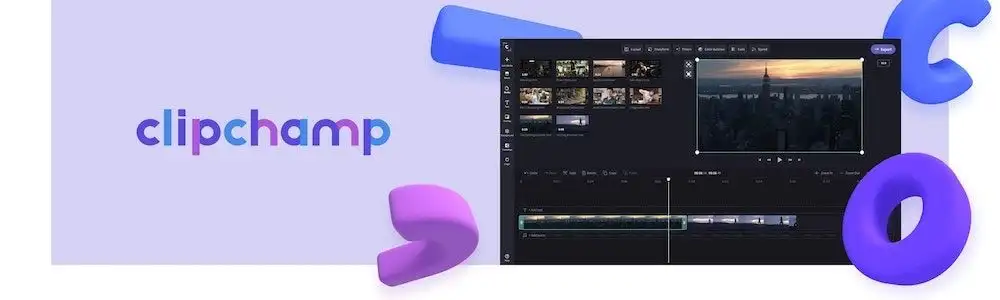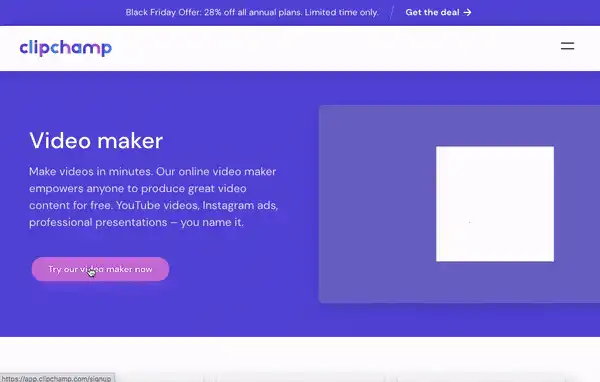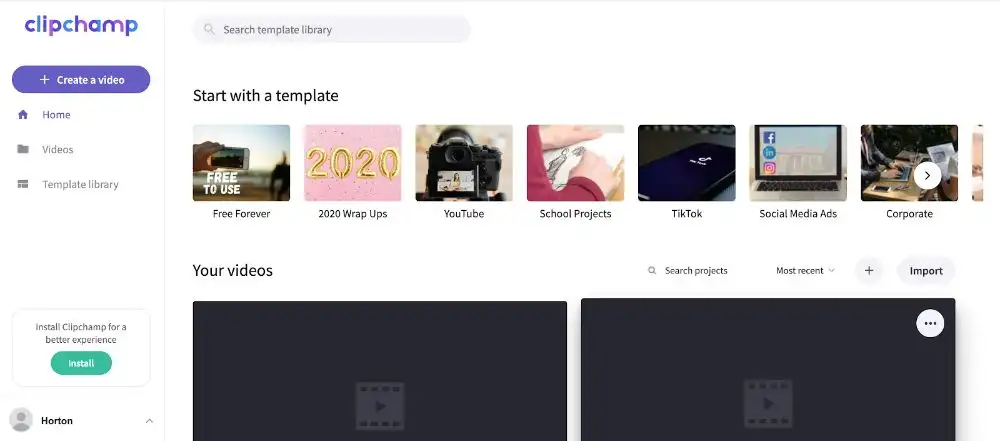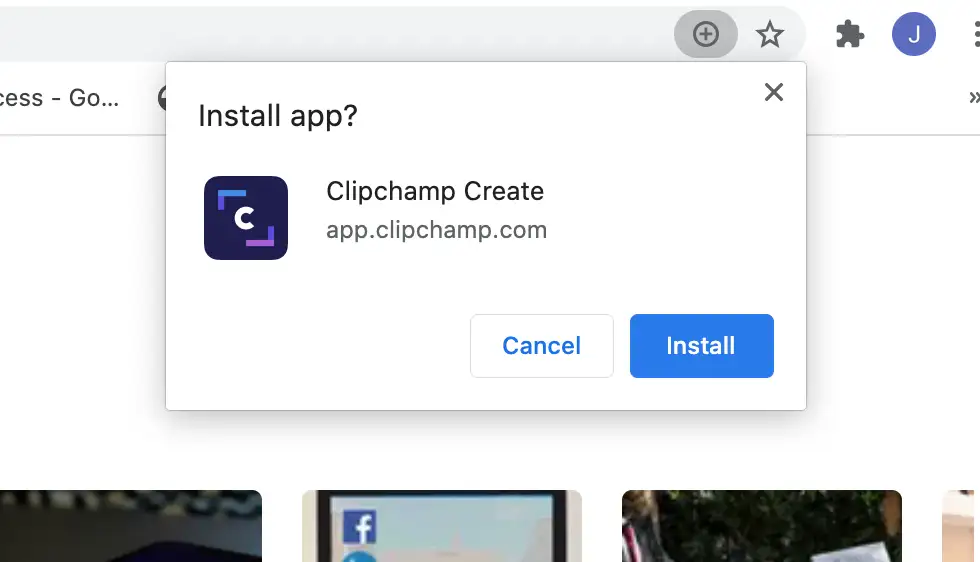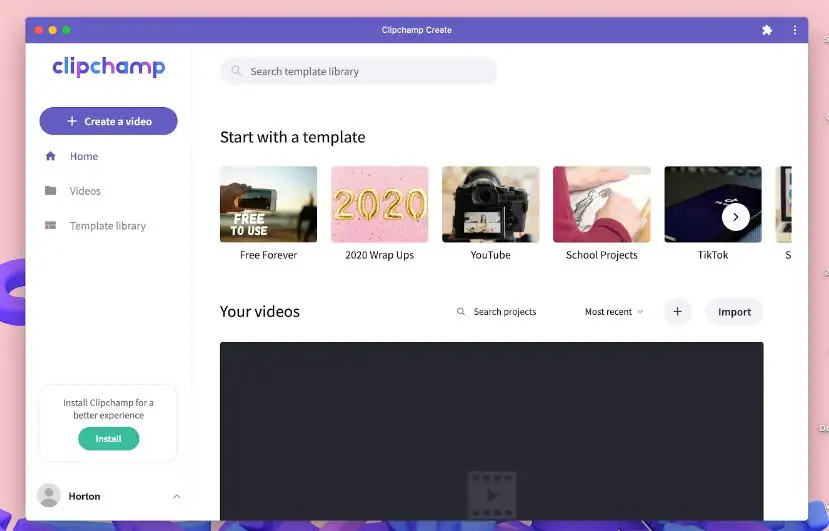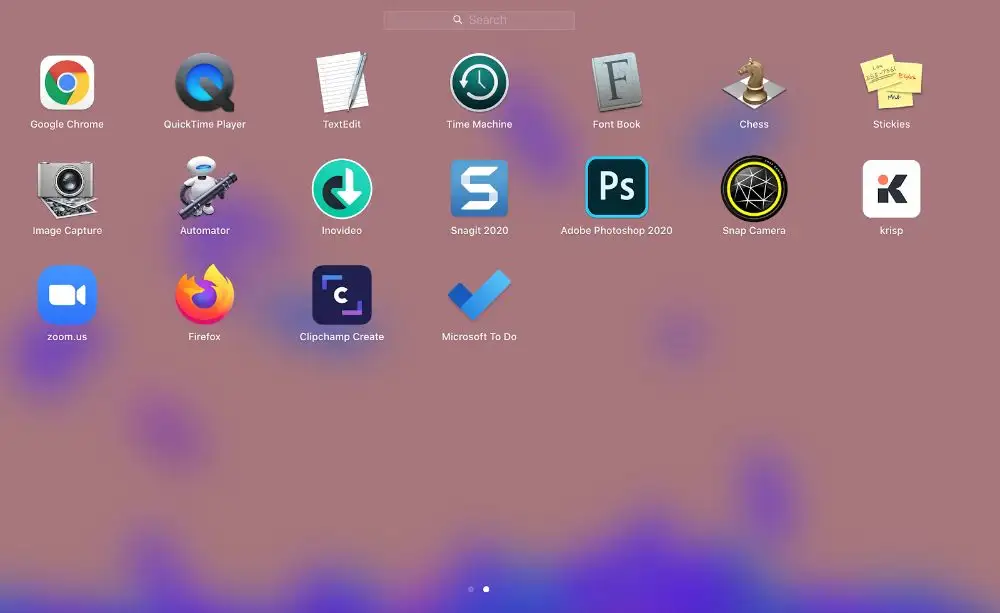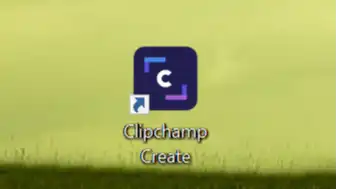„Achtung!Die Screenshots in diesem Artikel stammen von Clipchamp für persönliche Konten. Dieselben Prinzipien gelten für Clipchamp für Geschäfts-, Schul- oder Unikonto.“
Auf dieser Seite
Wir sind immer auf der Suche nach Möglichkeiten, das Erlebnis der Videobearbeitung zu verbessern. Von unterhaltsamen neuen Funktionen bis hin zu praktischen Updates – unser Team steht dir jederzeit zur Seite und sorgt dafür, dass Clipchamp immer optimal funktioniert. Jetzt haben wir eine neue Entwicklung zu verkünden: die sogenannte Clipchamp PWA, also eine Web-App von Clipchamp, die ab sofort auf Mac- und Windows-Geräten verfügbar ist.
Was ist eine PWA?
PWA steht für progressive Web-App. Einfach ausgedrückt: PWAs sind Websites, die wie eine App aussehen. Da Clipchamp auf Google Chrome ausgeführt wird, ist unsere eine Google PWA. Mit einer PWA kannst du einfach auf ein Launchpad oder eine Desktop-Verknüpfung klicken, um Clipchamp in Sekundenschnelle zu öffnen.
Die Vorteile? PWAs verbessern die Leistung, beschleunigen die Ladezeiten und verringern den Datenverbrauch auf deinem Gerät. Sie sind genau wie die ursprüngliche Website, die du kennst und liebst, aber besser!
Installation und Nutzung der Clipchamp PWA
Schritt 1. Erstelle ein Clipchamp-Konto
Erstelle ein kostenloses Clipchamp-Konto, wenn du noch kein Mitglied bist, oder melde dich bei deinem Konto an.
Schritt 2. Installiere die Clipchamp PWA
Nach der Anmeldung klickst du auf die grüne Installationsschaltfläche in der Eingabeaufforderung „Installiere Clipchamp für bessere Performance“.
Du erhältst dann eine weitere Aufforderung von Google Chrome. Wähle die Schaltfläche Installieren, um fortzufahren.
Schritt 3. Beginne mit der Bearbeitung in deiner Clipchamp PWA
Nach der erfolgreichen Installation öffnet sich die PWA auf deinem Bildschirm. Du bist bereits in deinem Clipchamp-Konto eingeloggt und kannst wie gewohnt mit der Bearbeitung beginnen. Wenn du fertig bist, kannst du die App einfach schließen.
Schritt 4. Verwende die Tastenkombinationen zum Öffnen der Clipchamp PWA
Wenn du das nächste Mal Videos mit Clipchamp bearbeiten möchtest, musst du keinen Browser öffnen. Klicke einfach auf die Verknüpfung, die automatisch zu deinem Gerät hinzugefügt wurde, als du die Clipchamp PWA installiert hast.
Wenn du mit einem Mac arbeitest, findest du die App in deinem Launchpad.
Auf einem Windows-Gerät ist die App auf deinem Desktop zu finden.
Videos bearbeiten leicht gemacht
Das war's – unsere neue PWA lässt sich in nur vier Schritten installieren und nutzen. Wenn du mehr darüber erfahren möchtest, was bei der Erstellung der Software berücksichtigt wurde, kannst du unseren Gastbeitrag auf dem Google Developer Blog lesen.